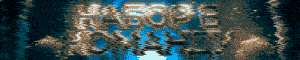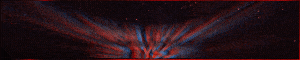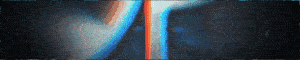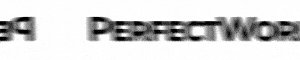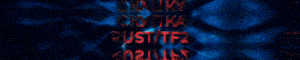-
2xB17.07.2024 в 06:28от
-
Baombilaa17.07.2024 в 06:25от
-
iHope17.07.2024 в 06:22от
-
Анатолий334417.07.2024 в 06:21от
-
TemnlybEIf17.07.2024 в 06:14от
-
2xB17.07.2024 в 06:08от
-
CSBro17.07.2024 в 06:02от
-
CS-Zeus17.07.2024 в 05:30от
-
666LEGEND66617.07.2024 в 05:21от
-
Faker17.07.2024 в 05:08от
-
163nesorry17.07.2024 в 04:40от
-
LOAZA17.07.2024 в 04:28от
-
LOAZA17.07.2024 в 04:25от
-
klawe17.07.2024 в 04:18от
-
MAjaja17.07.2024 в 04:18от
Загрузка...
Загрузка...
Загрузка...























Флуд V.115
Тема в разделе "Курилка", создана пользователем EvanMcCartney, 16.06.2014.
Метки:
- Статус темы:
- Закрыта.
- Статус темы:
- Закрыта.